Tome una instantánea del video de un participante
Cómo tomar una instantánea de la pantalla de un participante durante una videollamada
Durante una videollamada, los anfitriones de la llamada tienen la opción de tomar una instantánea del video de un participante. La instantánea se guardará en la ubicación de descargas en la computadora o dispositivo del host y se puede mover y almacenar en una ubicación adecuada, como los registros de un paciente. Antes de tomar la instantánea, el anfitrión puede solicitar que la cámara apunte al lugar requerido, como una herida u otro problema de salud. También se puede solicitar al participante que cambie a otra cámara en su computadora o dispositivo, incluido un dispositivo médico o un telescopio, antes de tomar la instantánea, para capturar una imagen detallada.
| Pase el cursor sobre la transmisión de video de un participante y seleccione el botón de instantánea (ícono de cámara) para tomar una instantánea de su pantalla. Esto descargará una imagen de alta resolución a su dispositivo, dondequiera que estén configuradas para guardar sus descargas. | 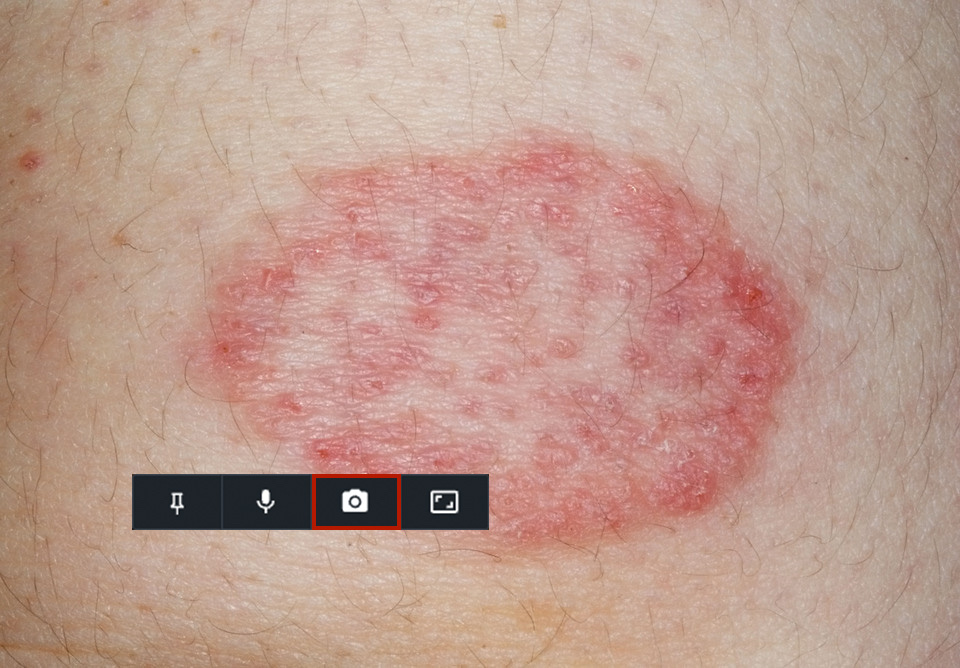 |